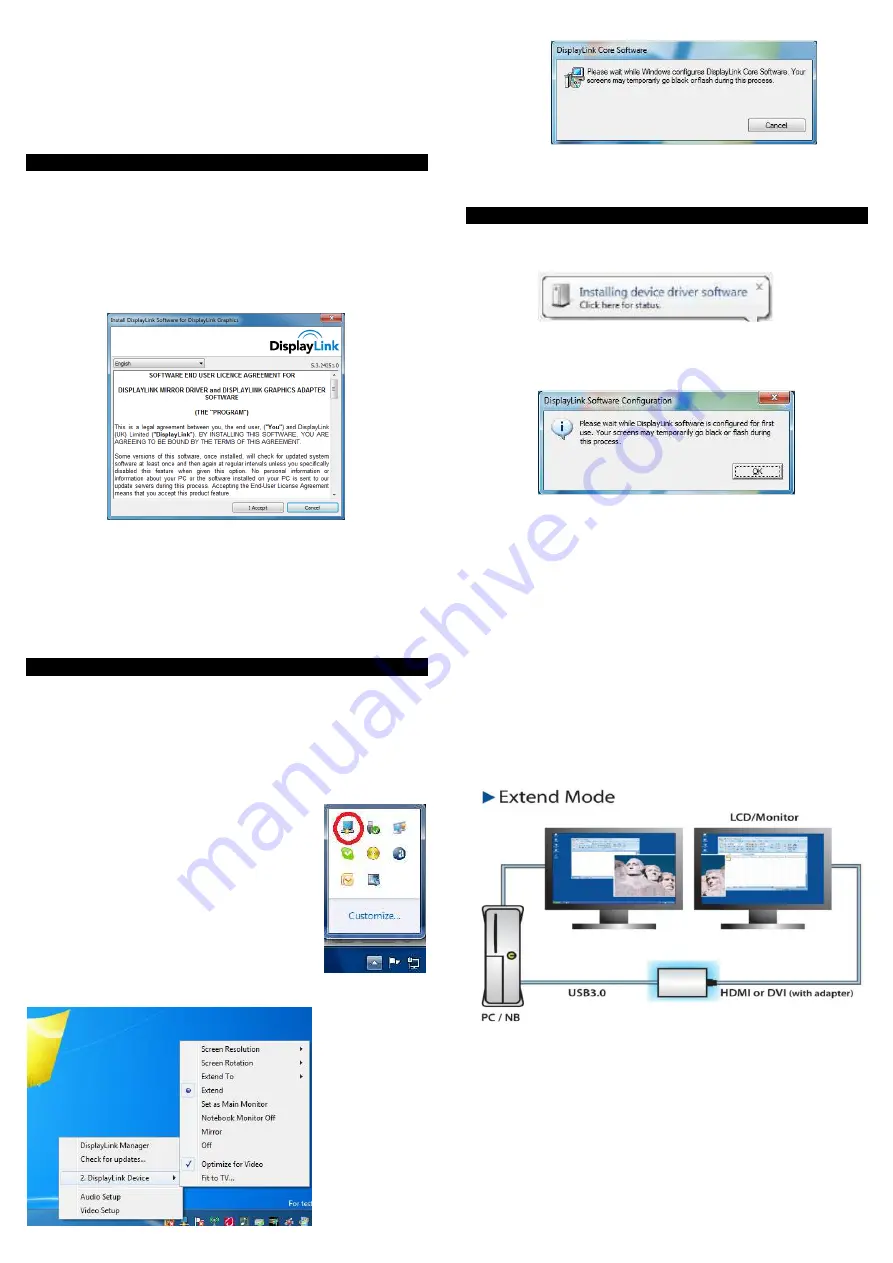
•
Mettre à jour les pilotes via Windows update.
•
Au moins un port USB 3.0 libre.
•
30 Mo d’espace disque libre.
•
Ecran à utiliser avec l’adaptateur USB 3.0 HDMI
•
Accès réseau pour le téléchargement du logiciel ou accès à un lecteur
CD-ROM.
Installation du logiciel
Français
Installez d’abord le logiciel et ne connectez PAS l’adaptateur USB 3.0
HDMI à votre PC avant que l’installation ne soit finie !
a.
Insérez le CD fourni dans le lecteur et lancez E: \SETUP.EXE (ici, E:\
est votre lecteur CD ROM)
b.
Windows affichera “DisplayLink Software” ci-dessous, cliquez “I
accept” pour démarrer l’installation. Le programme installera les pi-
lotes et le logiciel.
Note: l’affichage de l’écran peut clignoter ou devenir noir pendant
l’installation; aucun message ne sera affiché lors de la fin de l’ ins-
tallation.
Installation matérielle
F r a n ç a i s
a.
Connectez votre adaptateur USB 3.0 HDMI via le câble USB à votre
PC. Vous verrez le message suivant :
b.
Lors de la connexion de l’adaptateur USB 3.0 HDMI, votre système
initialisera le pilote et le logiciel (l’affichage de l’écran DisplayLink
peut clignoter ou devenir noir pendant l’initialisation).
Note: sur certaines machines vous devrez redémarrer avant d’utiliser
l’adaptateur USB 3.0 HDMI.
c.
Une fois l’installation terminée, connectez l’écran à l’adaptateur USB
3.0 HDMI.
Contrôlez l’affichage
Français
Il existe 2 manières de contrôler l’écran:
(1)
Utiliser le menu DisplayLink Manager
(2)
Utiliser les propriétés Windows Display Properties
(1) Pour utiliser le menu DisplayLink Manager
Si les appareils sont connectés, un icône apparaît dans la barre des
tâches. Cela vous donne l’accès au menu DisplayLink.
a.
Depuis la barre des tâches, cliquez sur
la flèche “afficher les icônes cachés” pour
afficher les icônes disponibles.
b.
Cliquez sur l’icône DisplayLink (cerclé
en rouge).
c.
Un menu apparaîtra avec différentes op-
tions, elles sont décrites sur les pages
suivantes.
Paramétrer l’écran en mode bureau étendu
Dans le mode bureau étendu, l’écran connecté à l’adaptateur USB 3.0
HDMI fait partie du bureau Windows.
Pour plus d’options, utilisez le sous-menu “Extend To” et sélectionnez une
des options. Cela met l’adaptateur en mode étendu et e place à
droite/gauche/au-dessus/en dessous de l’écran primaire.
LINDY N° Art. 43170


























